Tijdelijke bestanden of cache zijn kleine verborgen bestanden die het systeem automatisch bewaart tijdens dagelijks gebruik, zodat u ze gemakkelijk en snel kunt openen wanneer u opnieuw wordt gebeld. Ze worden ook gemaakt door andere toepassingen omdat ze gegevens bevatten die u nodig hebt wanneer u die toepassingen opnieuw uitvoert. Daarom worden deze bestanden voor elke partitie afzonderlijk opgeslagen in het tijdelijke geheugen, zodat elke toepassing zijn eigen tijdelijke geheugen vindt. En aangezien deze bestanden nog in overvloed aanwezig zijn, kunnen ze op het apparaat worden uitgevoerd, toepassingen vertragen of zelfs crashen. Het verwijderen ervan bespaart ook opslagruimte en lost veel problemen op. Hier zijn enkele manieren om dat geheugen vrij te maken. Misschien kennen de meesten van ons deze informatie, en het is niet nieuw voor hem, maar we richten ons op degenen die geen voorafgaande informatie over deze kwestie hebben of die beginners zijn in het gebruik van het iOS-systeem.

Misschien wel de meest bekende cache die we horen, is de cache van de webbrowser. Maar alle applicaties, inclusief het besturingssysteem van de iPhone - elk van hen bevat een cache waarop bestanden worden gemaakt om ernaar terug te keren tijdens de volgende starttijden.
NB
Deze tips kunnen worden toegepast op apparaten met iOS 12 en het werkt ook op iOS 11, dus bijna alle stappen zijn hetzelfde. Als u de iOS 10-versie gebruikt, kunt u er ook van profiteren door het idee te implementeren, maar de stappen zijn niet vergelijkbaar genoeg.
Waarom willen we de cache legen?
De cache is erg handig en belangrijk op een iPhone. Het bevat bestanden die we nodig hebben om snel toegang te krijgen, en het geeft je ook het gevoel dat je telefoon snel werkt voor gemakkelijke en snelle toegang tot die opgeslagen gegevens. Maar met de passage kunt u twee problemen tegenkomen
Ten eersteVeel kleine bestanden kunnen in de loop van de tijd veel opslagruimte in beslag nemen die u nodig heeft.
De andere reden: Is dat de tijdelijke bestanden er soms toe kunnen leiden dat we de telefoon langzamer gaan voelen, maar eigenlijk is de telefoon zelf niet langzamer geworden, en we voelen dit vanwege een probleem in bepaalde applicaties; Een opeenstapeling van tijdelijke bestanden vindt bijvoorbeeld plaats in een applicatie op een manier die een storing en soms een ineenstorting van de applicatie veroorzaakt. Hier denken sommige mensen dat de iOS zelf of de iPhone een probleem heeft, maar de waarheid is het probleem in de applicatie is te wijten aan de cachebestanden in de applicatie. Dus als u een probleem voelt met een bepaalde app, bevindt deze zich mogelijk in de cache.
Er zijn veel manieren om de cache op een iPhone te legen, en er is geen enkele manier om al die tijdelijke bestanden in één keer te verwijderen. Behalve via externe applicaties die op Mac- of Windows-apparaten worden uitgevoerd. Maar er zijn verschillende manieren om het tijdelijke geheugen in verschillende secties op een iPhone leeg te maken.
Maak de cache van Safari leeg
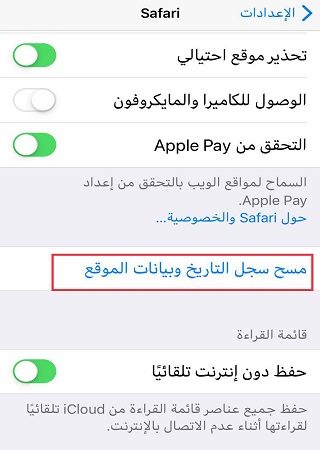
Browsercache is de meest voorkomende cache op elk apparaat. Omdat dit geheugen te veel bestanden bevat voor elke website die u invoert, worden adressen, cookies en vele andere bestanden opgeslagen. Het lijdt geen twijfel dat deze bestanden voornamelijk worden gebruikt om de browser te versnellen, dus ze worden opgeslagen omdat u ze later misschien nodig heeft, zodat u niet opnieuw hoeft te beginnen. Het verwijderen van deze bestanden vertraagt de browser, dus we raden u aan ze alleen te verwijderen als er een probleem is in de browser of als u extra opslagruimte wilt.
Ga naar Instellingen - Safari - Geschiedenis en locatiegegevens wissen. Wis het tijdelijke geheugen.
Hoe de cache in de App Store te legen
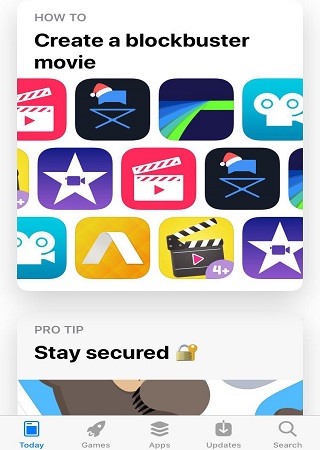
De app store heeft ook een cache. En het heeft over het algemeen invloed op hoe u de iPhone gebruikt. Soms kunnen deze bestanden ervoor zorgen dat u apps niet bijwerkt. Als u problemen ondervindt met de App Store, voert u de volgende stappen uit om de cache te legen.
Open de App Store en tik tien keer op een van de knoppen in de onderste rij van de app. Nadat dit is gebeurd, wordt de App Store automatisch opnieuw opgestart. Het is ook mogelijk dat het niet opnieuw opstart, maar in beide gevallen wordt door herhaaldelijk op te drukken de cache van de app store leeggemaakt.
Tijdelijke bestanden wissen op iOS
In het bovenste gedeelte hebben we besproken hoe u de cache wist van de twee belangrijkste iOS-apps. En als u het tijdelijke geheugen van het systeem als geheel wilt wissen, is het herstarten van de iPhone een uitstekende manier om de cache te legen. Het maakt echter niet alle soorten cachebestanden leeg en de cache voor Safari en sommige apps van derden wordt niet gewist. Maar het blijft een ideale manier om wat problemen op te lossen en wat ruimte vrij te maken.
Hoe de cache van apps van derden te wissen
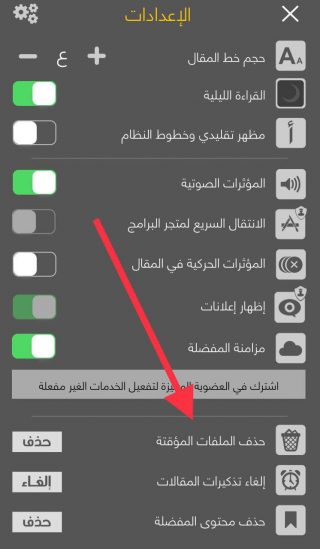
Bij sommige externe apps kunt u al dan niet hun cache vrijmaken. Omdat het van de applicatie-ontwikkelaar afhangt, kan hij een optie voor u instellen waarmee u dit tijdelijke geheugen kunt legen
"Een synchronisatie-app heeft een optie om de cache te wissen, vergeet dat niet."
Als de app-ontwikkelaar u een optie heeft gegeven om geheugen vrij te maken, vindt u deze in de instellingen van de app. Als deze instelling u niet geeft, kunt u dat geheugen niet handmatig legen. In dit geval is de beste oplossing om de app te verwijderen en opnieuw te installeren.
Belangrijke notitie
Het iOS-systeem heeft automatisch een systeem voor het verwijderen van tijdelijke bestanden "cache" wanneer de opslagruimte vol raakt. Hier begint het de bestanden in de applicaties te verwijderen en het bekende "Opschonen" bericht verschijnt op de applicaties. Het nadeel van deze methode is dat deze alleen optreedt als er onvoldoende opslagruimte in het apparaat is; Sommigen nemen hun toevlucht tot het opnemen van video's van hoge kwaliteit gedurende lange tijd totdat de ruimte vol is, en het systeem wordt gedwongen deze bestanden te verwijderen om een nieuwe ruimte te maken, en vervolgens verwijderen ze de vastgelegde video's. Er zijn in zekere zin veel methoden en u bent vrij om te kiezen welke methode. Als alle methoden mislukken, is de eenvoudigste oplossing om de applicatie te verwijderen en opnieuw te downloaden.
Bron:

Als God het wil, waardevolle informatie ... Heel erg bedankt
Er is de gemakkelijkste manier om iOS opnieuw te starten, namelijk als volgt
Schakel ondersteunende aanraking in, nadat u erop hebt geklikt, gaat u naar het apparaat, en u zult meer en meer een optie vinden om deze functie opnieuw te starten.
Het geeft je wellness .. Waarom is de applicatie (To Salati) nog niet bijgewerkt om te voldoen aan de afmetingen van iPhone XS Max !!
Hetzelfde onderzoek
Alle methoden zijn prachtig en het is mogelijk om ze allemaal in één programma samen te vatten. Umate gratis iPhone-reiniger Een uitstekend programma om tijdelijke bestanden te verwijderen en heeft ook het voordeel dat het afbeeldingen en andere eenvoudig te gebruiken functies heeft
Verlaat dan de herinnering
We hebben last van de nieuwe update
#Apple-gebruikers klagen over het onvermogen om verbinding te maken met het mobiele netwerk na het upgraden naar "iOS 12.1.2" en ondanks verschillende pogingen om de netwerk- en telefooninstellingen te resetten en de kaart opnieuw te plaatsen, slaagt het apparaat er niet in om verbinding te maken en bespot het dat dit zo is het bedrijfscadeau aan hen in #Christmas
#Technologie #technologie #technologie # iPhone
Geweldig, lief
Dit probleem heeft zich voorgedaan en doet zich nog steeds voor bij iedereen die zijn apparaat upgradet naar de nieuwe modernisering over de hele wereld en er zijn toenemende klachten en ook de grote Amerikaanse kranten zijn blootgesteld aan Qurei en bespotting van Apple omdat het samenvalt met de feestdagen
Wat is het inkomen van de vakantie?
We vertellen het je nadat de update verwoestend is
السلام عليكم
Er is een applicatie om cachebestanden op te schonen die momenteel beschikbaar is in de App Store, maar Apple heeft deze niet verwijderd
Hier is de link
Cleaner - Master Phone Battery door thu nguyen thi https://itunes.apple.com/us/app/cleaner-master-phone-battery/id1323732439?mt=8
Microsoft
Het grootste technologiebedrijf als waarde
Het wordt geschat op $ 737 miljard
Nadat Apple-aandelen onder de $ 150 zakten
Het bedrijf is nu $ 707 miljard waard
Apple verloor door de campagnes zijn marktwaarde
En er gaan geruchten tegen, vooral van Qualcomm
En Facebook in een tijd dat het winst maakt
Realistisch
De situatie zal anders zijn wanneer het wordt aangekondigd
De winst voor het huidige kwartaal aan het einde van de maand
Volgende of begin van de volgende maand dan
Investeerders zullen de media nooit meer vertrouwen
Zelfs als ze Apple failliet zouden verklaren 😂
En de waarde van Apple zal weer stijgen
(De tijd voor hen is ochtend, is de ochtend niet dichtbij? "
Waarachtigheid van God Almachtig
Geweldige woorden van God zijn met u
Oké, je hebt niet uitgelegd hoe je het kunt verwijderen via Mac of Windows
Er is een Power Cleaner-app die deze bestanden samen met andere functies verwijdert
السلام عليكم
Bedankt voor het delen van kennis en kennis.
Ik heb de appstore-methode geprobeerd en tien keer op een van de knoppen gedrukt, maar er gebeurde niets.
Deze methode werkte vroeger met oude iOS-releases
3 jaar geleden, zoals ik me kan herinneren, waren er programma's in de AppStore die cachebestanden verwijderden, en toen verbood Apple ze
Er is ook een andere manier, maar het werkt alleen als de geheugenruimte op de mobiel bijna op is, namelijk het downloaden van een grote film via de iTunes Store, en dan lijkt het systeem op te schonen wanneer het merkt dat de opslagruimte vol is
Apple heeft het verwijderd omdat het virussen spoofde
Voor gebruikers is het gemakkelijk te bezitten
Houd ze voor de gek!
Het is goed dat u Apple hierover informeert.
Zodat het deze service in een specifieke applicatie plaatst die het zelf maakt om de prestaties van het apparaat te behouden en het apparaat erdoor te reinigen,
Of plaats het in de nieuwe (gebruiksduur van het apparaat) functie in de instellingen om de extra en onnodige bestanden en gegevens in het apparaat erin weer te geven, zodat het vanaf één plek kan worden verwijderd en opgeschoond, niet door tussen applicaties te schakelen .
Dit alles gebeurt op Android met één klik en zonder uitleg ☹
Vergelijk ios niet met een achterwaarts Android-systeem
Android-systeem verzamelt willekeurig bestanden
Dit is de reden waarom de apparaten na verloop van tijd zwaar worden
Tijd en soms een oplossing lukt er niet mee, maar Ferma
Apparaat en begin opnieuw
Dit was heel oud, maar nu is Android echt een geavanceerd, effectief en stabiel systeem naast de innovaties die constant worden geboden door de fabrikanten van telefoons die Apple al jaren niet meer levert, niet omdat ze hulpeloos zijn, maar omdat ze dat wel zijn gierig, als je het moderne Android-systeem uitprobeert, weet je het verschil.
Het iOS-systeem is zo geavanceerd dat het niet zo hoeft te zijn
Een manier om RAM vrij te maken
Nadat u de applicaties hebt gesloten, zijn ze gestart
Draait op de achtergrond, definieert automatisch en blijft alleen staan
Het geheugen voor het werk van het systeem, namelijk
Noodzakelijk om het apparaat te laten werken
Om geheugen te besparen en ook om de batterij te sparen
We sluiten sollicitaties onmiddellijk na het voltooien ervan
We schakelen ook de functie voor het vernieuwen van applicaties uit
We laten het alleen ingeschakeld voor de apps die het nodig hebben
Om op de achtergrond te werken, bijvoorbeeld een download-applicatie
Nummer methode:
Instellingen
Jaar
Vernieuw applicaties op de achtergrond
We schakelen de vernieuwingsfunctie uit voor alle apps en laten deze alleen ingeschakeld
In de download-applicatie
In het geval van een systeemstoring, zal een eenvoudige herstart worden opgelost
Het probleem is als volgt:
Een klik op de volume + knop
Klik op de volumeknop.
Druk lang op de startknop
Hij heeft het hier over cachebestanden, niet over het RAM, Prince, en in het algemeen het constant sluiten van achtergrondtoepassingen en ze weer openen met de batterij
Tijdelijke bestanden hebben te maken met RAM, omdat het systeem er meer behoefte aan heeft
Als het systeem toepassingen sluit om de batterij te sparen, maar iPhone-batterijen worden beschouwd als een van de slechtste batterijen, bijna net zo voor Samsung-telefoons, die ook slecht zijn, wat gebeurt er dan als het systeem die toepassingen open laat?
Dank u
Off topic
Bravo Apple
Apple lanceerde iOS 12.1.1 meer dan twee weken geleden, wat leidde tot de opkomst van een klacht van veel iPhone-gebruikers over het verlies van mobiele dataconnectiviteit met hun draadloze providers. Vorige week introduceerde Apple de iOS 12.1.2-update, die inclusief de update Oplossing voor "een probleem dat de mobiele verbinding in sommige landen kan beïnvloeden voor iPhone XR, iPhone XS en iPhone XS Max".
Volgens wat werd gepubliceerd door de Amerikaanse "Forbes" -website, geeft een recent rapport aan dat de iOS 12.1.2-update ook leidt tot nieuwe verbindingsproblemen voor bezitters van verschillende iPhone-modellen in veel landen, en sommige gebruikers hebben onthuld dat na installatie van iOS 12.1.2. XNUMX, ze hadden geen dataverbinding. Mobiel, en toen hij probeerde de netwerkinstellingen te resetten en zijn telefoon te resetten, loste dat het probleem niet op, en het opnieuw plaatsen van zijn simkaart deed ook niets.
Meldingen van dit probleem kwamen over de hele wereld, aangezien het niet alleen beperkt is tot 2018-modellen, terwijl sommige rapporten aangaven dat Apple mogelijk al volgende week arriveert om iOS 12.1.3 te repareren.
Bron
Technologie zevende dag
Deze update is gemaakt door Qualcomm om belasting te vermijden en te voorkomen dat China iPhones blokkeert
Zoals gewoonlijk gaat dit ten koste van de luxe van de gebruiker
De beste manier om het cachegeheugen voor de iPhone leeg te maken:
Druk lang op de aan / uit-knop totdat de schuifregelaar lijkt te stoppen en druk lang op de startknop totdat het scherm spreekt.
رائع
Echt een uitstekende manier
Oké, en voor degene op zijn mobiel is er geen Home-knop, wat werkt het?
Geen Home-knop?
Opstijgmethode:
Een druk op de knop Volume omhoog +
Een druk op de knop Volume omlaag -
Druk lang op de startknop om opnieuw op te starten
Geef aan hoe u tijdelijke bestanden verwijdert met Windows
U wilt een cursus over dit onderwerp. Ha-ha-ha
Er zijn veel manieren. Je kunt het volgen op YouTube of via de Windows-technologiesites.